Events mit mobile-time-tracking.com
Wie man mobile-time-tracking.com auf für Events nutzen kann.
Events behandeln wir hier bei wie einen normalen Kunden. Ich werde die Übersetzung noch mal neu machen und dann wird es alles auch auf Deutsch geben und dann werde ich Events direkt mit einbringen.
Zuerst legen wir uns eine Gruppe für unsere Events an. Gruppen haben die Aufgabe ähnliche Kunden und Events zusammen und auch die Zuordnung zu den Benutzern abzubilden. Gruppen sind dafür da wenn man für verschiedene Firmen Kunden als Freelancer bedient oder für Teams und Abteilungen in einer Firma, die alle einzeln ihre Kunden und Zeiten abrechnen.
Wir legen also hier eine Gruppe „Events“ an, damit wir unseren Mitarbeitern und Aushilfen bei den Events die Möglichkeit geben Zeiten auf die Events buchen zu können.
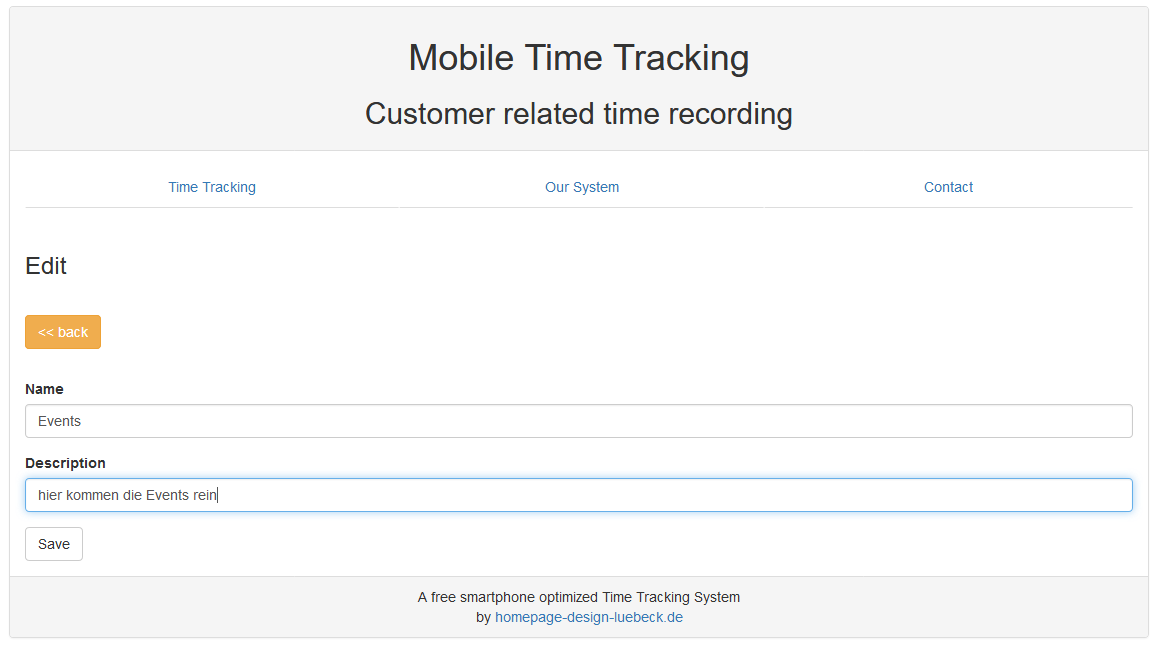
Danach kommt jetzt unser Event No1. Das legen wir direkt an. Wir brauchen dafür nur einen Namen. Kontaktinformationen werden nicht benötigt, helfen aber den Mitarbeiten um zum Kunden oder zur Event-Location zu finden oder sich dort zu melden, falls etwas etwas zu klären ist. Die OpenStreetMap-Integration ist jetzt nicht wirklich toll, aber doch eine Hilfe, um den Weg zu finden, falls man sich dort nicht auskennen sollte. Aber es ersetzt keine "echte" Navi-App.
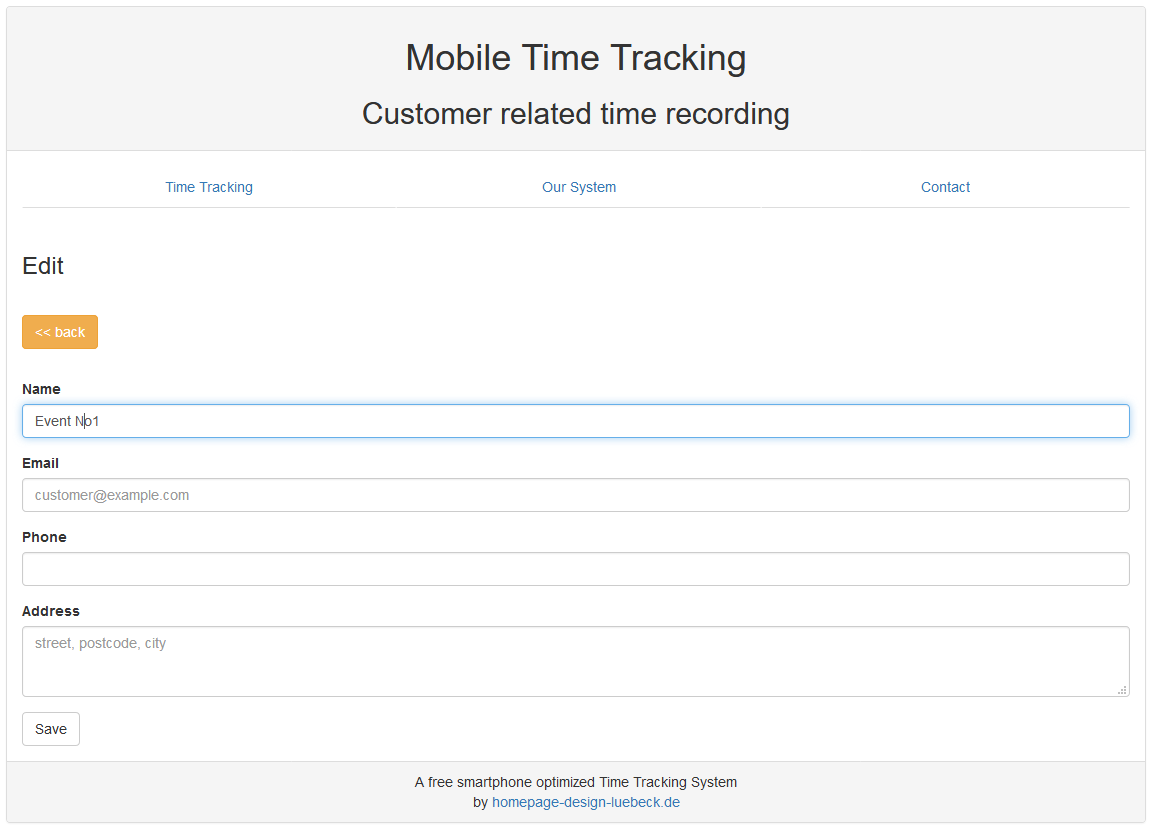
Ich überlege gerade ob Appointments praktisch wären.. also man Termine für einen Mitarbeiter eintragen kann, so damit der Mitarbeiter weiß, wann er wo sein soll. Also etwas wie „Event No1, Appointment 17:00“. Dann weiß der Mitarbeiter, dass er um 17:00 an der Event-Location von Event No 1 sein soll.
Falls jemand das System benutzt und so etwas gerne hätte.. einfach bei mir melden und ich bauen es ein :-)
Nachdem wir unser Event No1 anlegt haben, können wir Zeiten darauf buchen. Aber wir wollen ja, dass unsere Mitarbeiter ihre Zeiten darauf buchen.
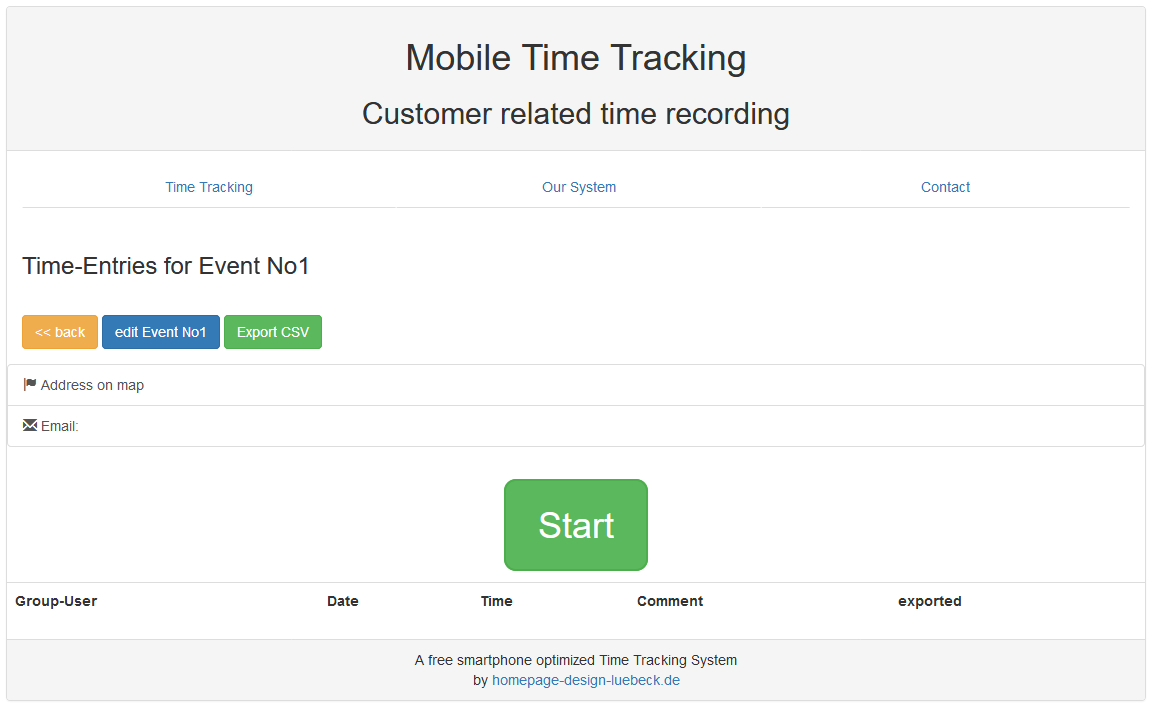
Also gehen wir "edit“ bei der Gruppe und tragen weiter unten den Benutzernamen/ die Emailadresse unseres Mitarbeiter ein. Er muss dafür bei mobile-time-tracking.com registriert sein.
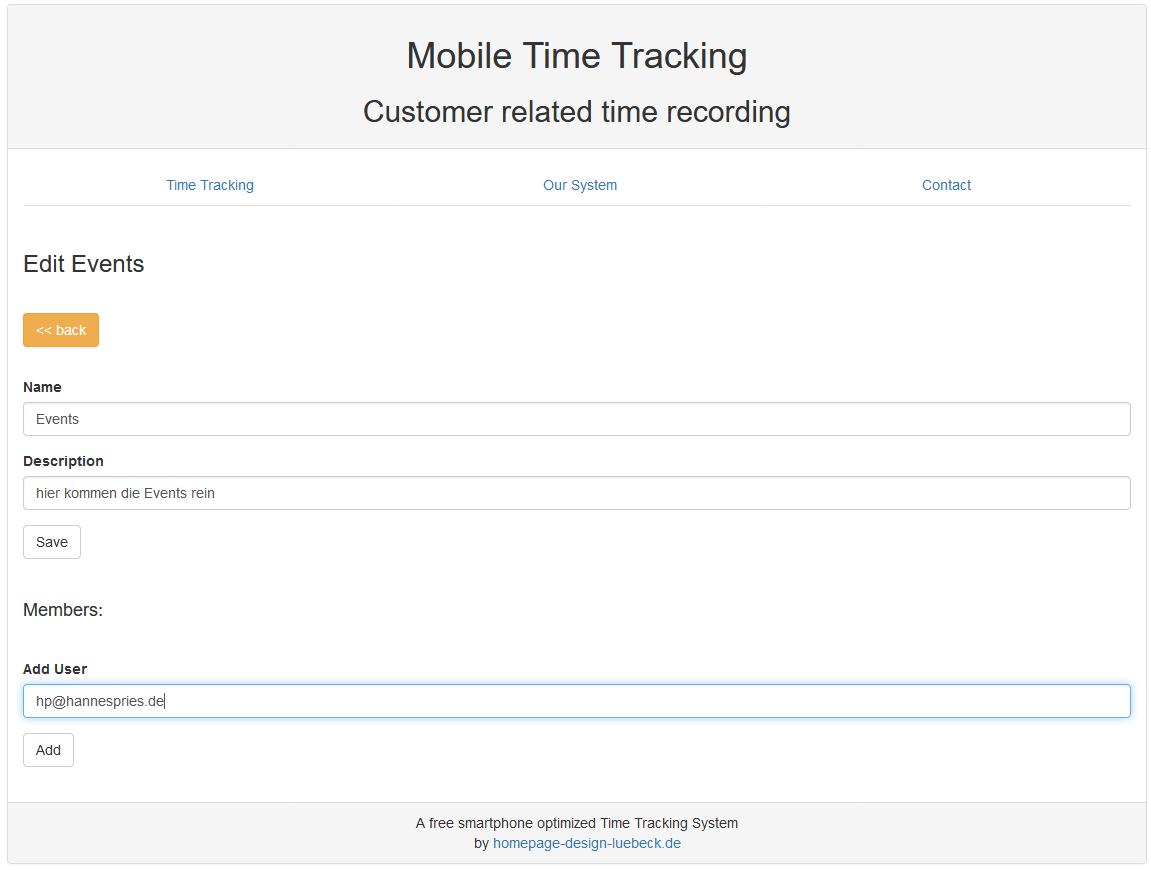
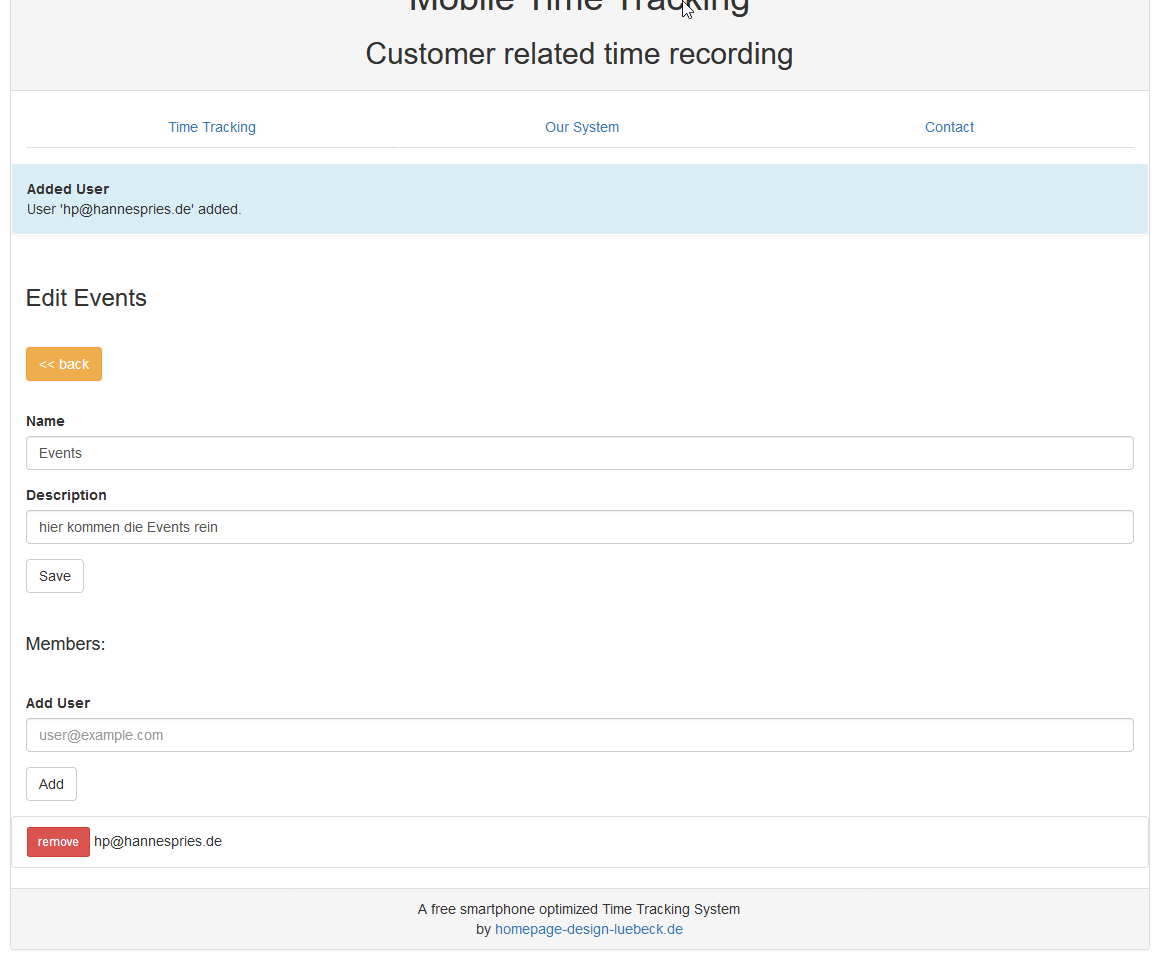
Danach sieht er die Gruppe auch auf seiner Startseite und kann seine Zeiten auf die Events in der Gruppe buchen.
Wenn er also bei der Event-Location ankommt, wählt er das Event aus und drückt auf "Start“. Nachdem er dort fertig ist drückt er auf "Stop“ und geht glücklich und erschöpft nach Hause.
Der Besitzer der Gruppe darf alle Zeiten sehen. Normale Mitarbeiter (also !Besitzer) sehen nur ihre eigenen Buchungen.
Events behandeln wir hier bei wie einen normalen Kunden. Ich werde die Übersetzung noch mal neu machen und dann wird es alles auch auf Deutsch geben und dann werde ich Events direkt mit einbringen.
Zuerst legen wir uns eine Gruppe für unsere Events an. Gruppen haben die Aufgabe ähnliche Kunden und Events zusammen und auch die Zuordnung zu den Benutzern abzubilden. Gruppen sind dafür da wenn man für verschiedene Firmen Kunden als Freelancer bedient oder für Teams und Abteilungen in einer Firma, die alle einzeln ihre Kunden und Zeiten abrechnen.
Wir legen also hier eine Gruppe „Events“ an, damit wir unseren Mitarbeitern und Aushilfen bei den Events die Möglichkeit geben Zeiten auf die Events buchen zu können.
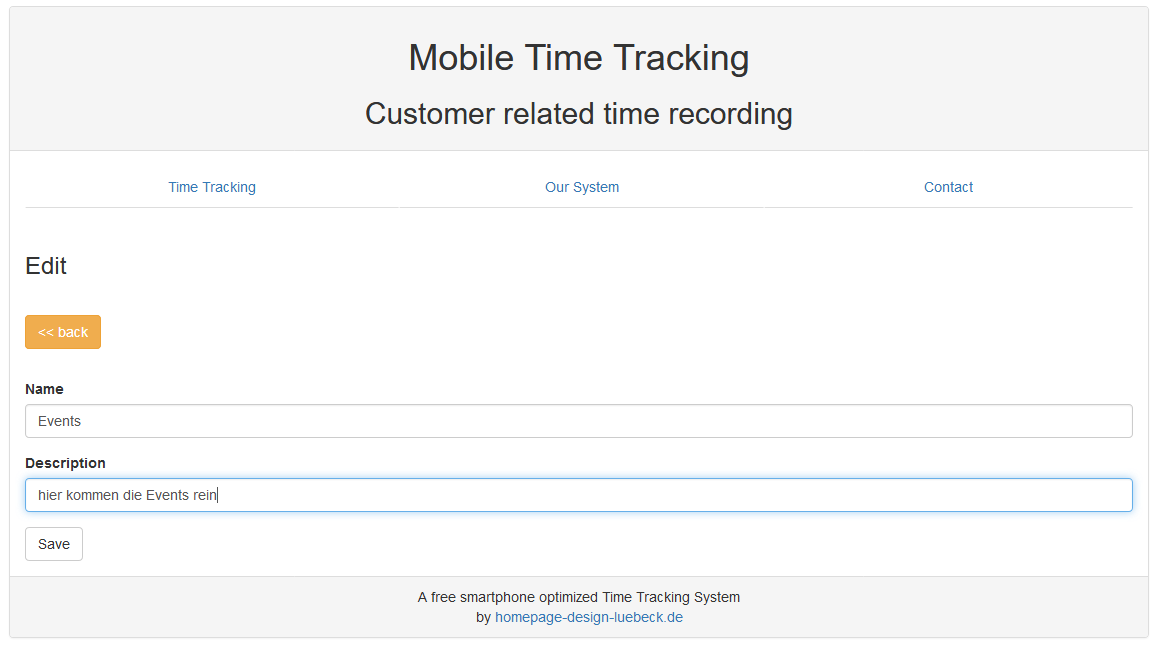
Danach kommt jetzt unser Event No1. Das legen wir direkt an. Wir brauchen dafür nur einen Namen. Kontaktinformationen werden nicht benötigt, helfen aber den Mitarbeiten um zum Kunden oder zur Event-Location zu finden oder sich dort zu melden, falls etwas etwas zu klären ist. Die OpenStreetMap-Integration ist jetzt nicht wirklich toll, aber doch eine Hilfe, um den Weg zu finden, falls man sich dort nicht auskennen sollte. Aber es ersetzt keine "echte" Navi-App.
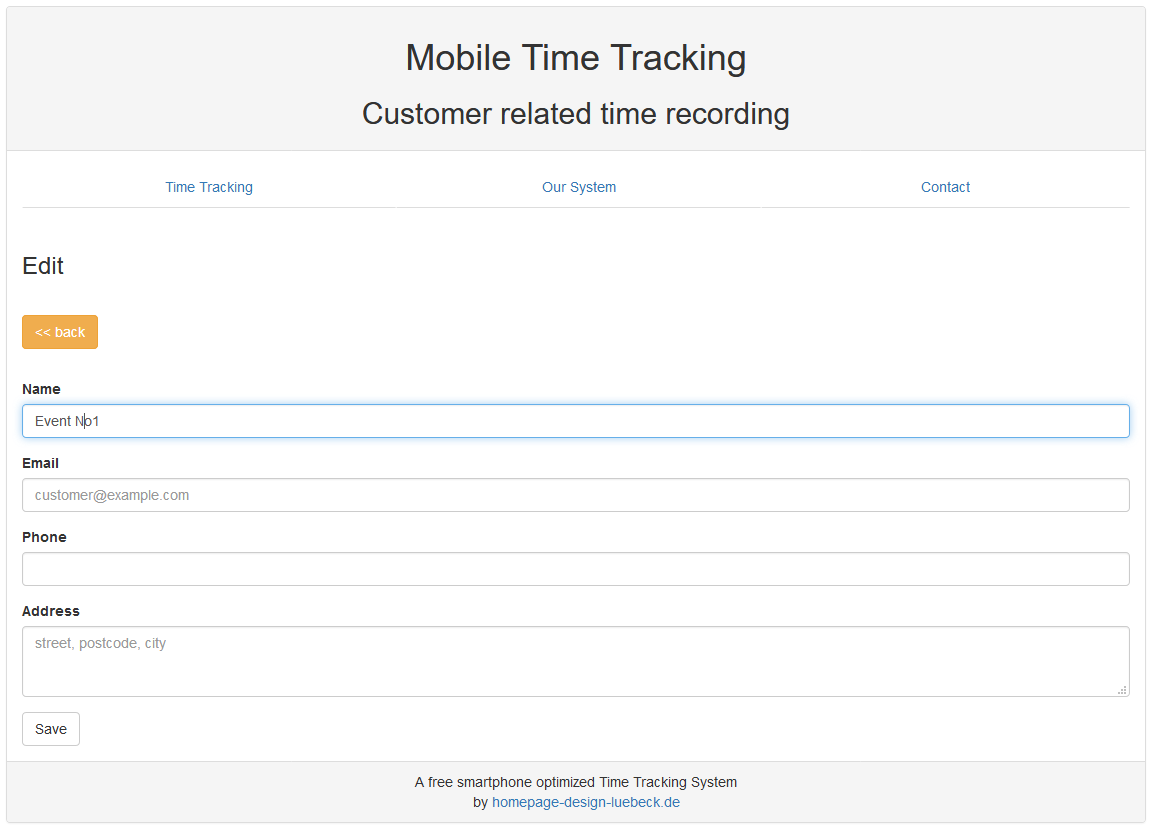
Ich überlege gerade ob Appointments praktisch wären.. also man Termine für einen Mitarbeiter eintragen kann, so damit der Mitarbeiter weiß, wann er wo sein soll. Also etwas wie „Event No1, Appointment 17:00“. Dann weiß der Mitarbeiter, dass er um 17:00 an der Event-Location von Event No 1 sein soll.
Falls jemand das System benutzt und so etwas gerne hätte.. einfach bei mir melden und ich bauen es ein :-)
Nachdem wir unser Event No1 anlegt haben, können wir Zeiten darauf buchen. Aber wir wollen ja, dass unsere Mitarbeiter ihre Zeiten darauf buchen.
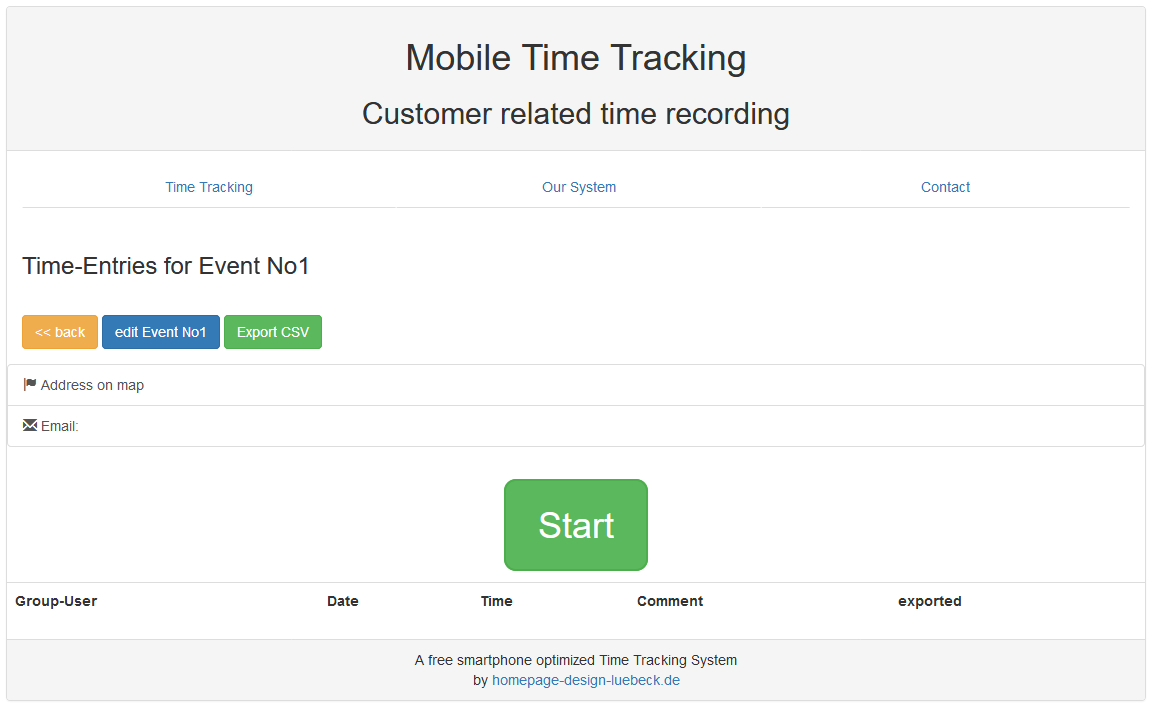
Also gehen wir "edit“ bei der Gruppe und tragen weiter unten den Benutzernamen/ die Emailadresse unseres Mitarbeiter ein. Er muss dafür bei mobile-time-tracking.com registriert sein.
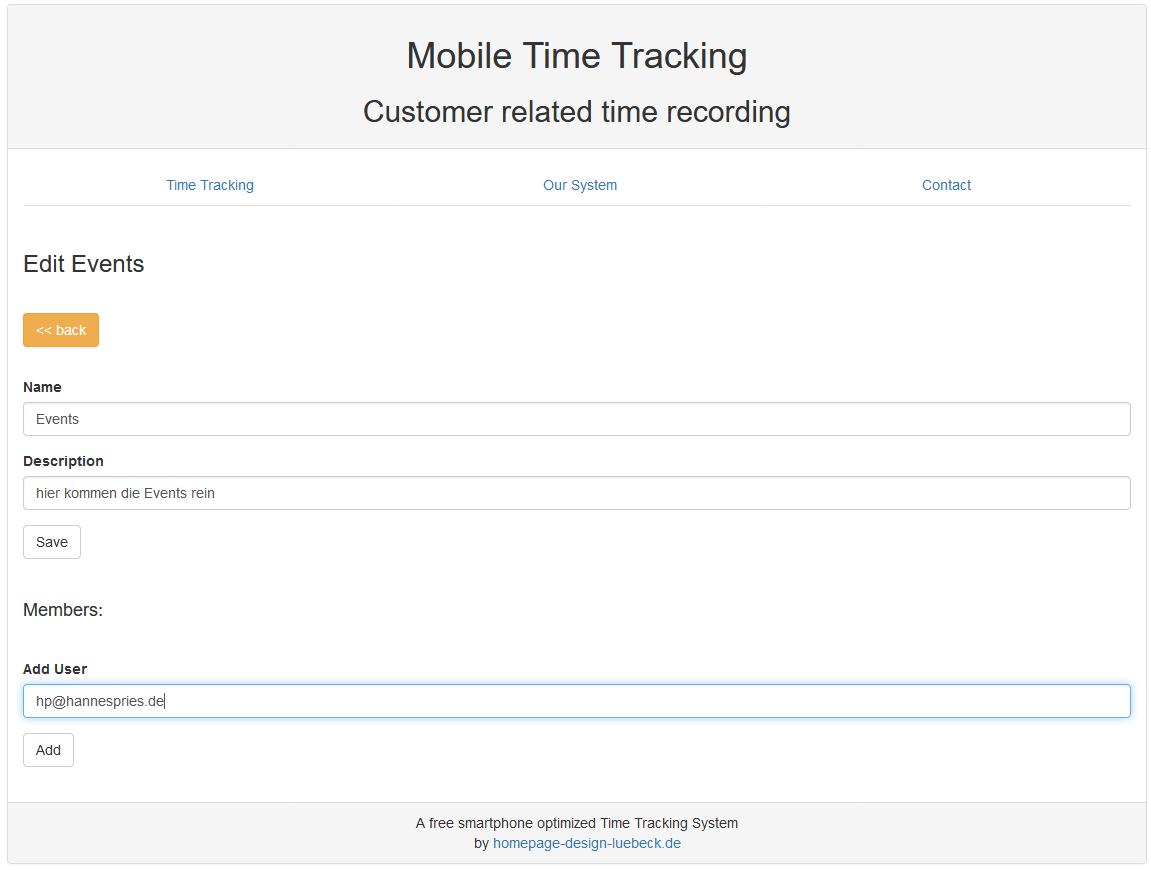
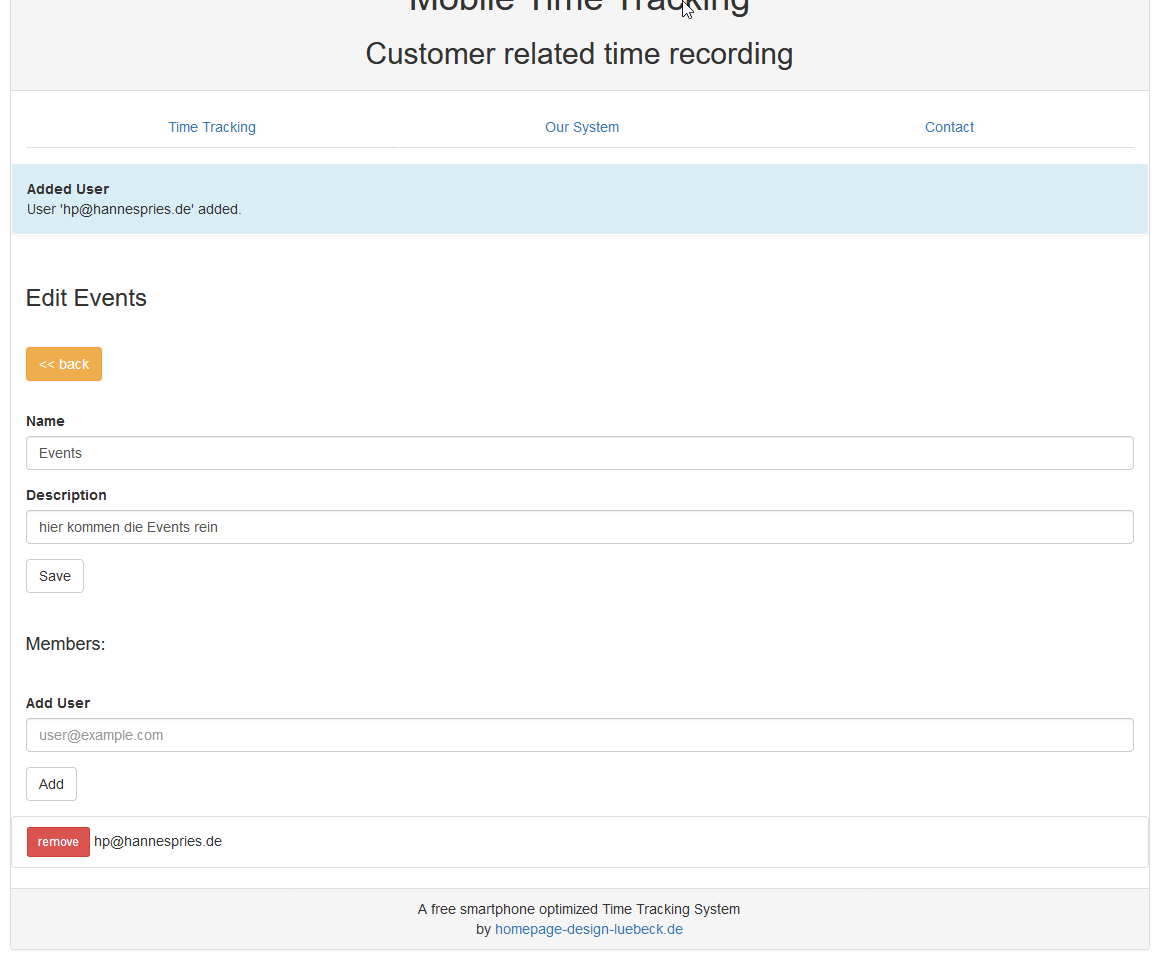
Danach sieht er die Gruppe auch auf seiner Startseite und kann seine Zeiten auf die Events in der Gruppe buchen.
Wenn er also bei der Event-Location ankommt, wählt er das Event aus und drückt auf "Start“. Nachdem er dort fertig ist drückt er auf "Stop“ und geht glücklich und erschöpft nach Hause.
Der Besitzer der Gruppe darf alle Zeiten sehen. Normale Mitarbeiter (also !Besitzer) sehen nur ihre eigenen Buchungen.
| User | annonyme | 2017-09-10 13:20 |
 write comment:
write comment: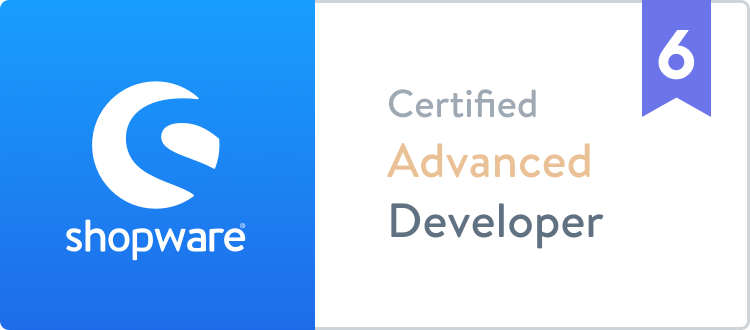 bezahlt von
bezahlt von